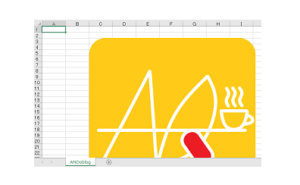【Python】セルに値を入力してみよう
今回は「openpyxl」を使って、セルに値を入力してみたいと思います。
「openpyxl」について、「Excelファイルの読み込み方法」は、以前の記事をご覧ください。
openpyxlでセルに値を入力してみよう
「Jupyter Notebook」、「openpyxl」、を使っていきます。
Jupyter Notebook(Anaconda)についてはこちら。
openpyxlについてはこちら。
Excelファイルを読み込もう
インポートは、もう慣れたものですよね。
import openpyxl as xl
wb = xl.load_workbook(r"C:\*****\test.xlsx")
wb.sheetnames復習になりますが、このコードでシートの名前が返ってくれば読み込み完了ですね。
Excelファイルの読み込みについてはこちら。
書き込むシートを選択しよう
import openpyxl as xl
wb = xl.load_workbook(r"C:\*****\test.xlsx")
wb.sheetnames
----------------------------------------------------------
sheet = wb['ANDoblog']これで「ANDoblog」という名前のシートが選択されたはずですね。
値を入力してみよう
import openpyxl as xl
wb = xl.load_workbook(r"C:\*****\test.xlsx")
wb.sheetnames
sheet = wb['ANDoblog']
----------------------------------------------------------
sheet['A1'] = 'Hello'
sheet['B1'] = 12345
wb.save(r"C:\Users\tomo_\OneDrive\デスクトップ\test2.xlsx")「A1」に「Hello」、「B1」に「12345」を入力してみました。
そして違う名前を付けて保存しました。
Excelファイル(test2.xlsx)を開いて確認してみましょう。
実行結果を確認してみよう
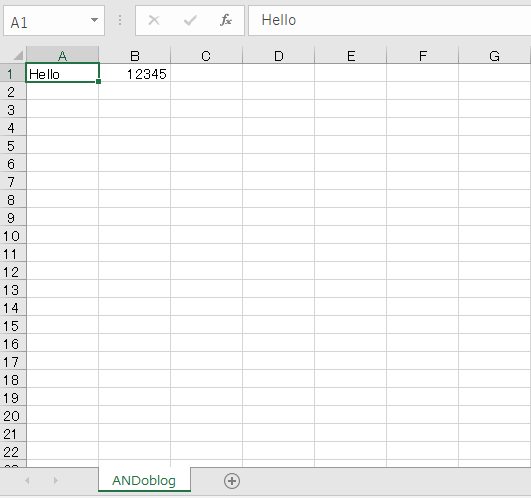
指定した場所に、値が入力されています。
まとめ
値の入力を行ってみました。
簡単に入力できることが分かりましたね。
画像なども挿入できるのでしょうか?
次回、試してみたいと思います。
それではまた。